我们在使用电脑的过程中,有时会需要在登录网站后,访问电脑的摄像头。但是,如果在网页出现了无法使用摄像头的问题,我们应该如何解决呢?在接下来的内容中,下面,小编给大家分享电脑摄像头不能用的处理技巧。
近期朋友在使用电脑过程中,遇见了这样一个揪心的问题,当朋友想要使用视频聊天功能跟家里人视频聊天的时候,发现在win10系统中摄像头功能未被开启,遇见这样的情况很是令人烦心,有没有什么好的方法可以解决此类情况呢?下面,小编跟大家介绍电脑摄像头不能用的解决步骤。
电脑摄像头不能用怎么解决
驱动故障解决方案
打开我的电脑的“控制中心”,打开“硬件和声音”,在“设备和打印机”项目里,打开“设备管理器”。在“设备管理器”中找到“图像设备”这项目,点击打开可以看到“Integrated Camera”,在“Integrated Camera“属性”中打开“更新驱动程序”。点击更新驱动程序软件-Integrated Camera,之后便是搜索联机软件。安装完成即可解决驱动问题。

摄像头不能用电脑图解1
借助第三方软件
方法1:借助QQ软件,解决在QQ视频中摄像头无法打开的问题。打开聊天界面,在摄像头标志一侧下来选择”网络测试“,点击开始测试。

电脑电脑图解2
方法2:利用百度电脑专家功能,一键修复,在百度搜索框内输入” 笔记本电脑 无法视频“或”笔记本摄像头打不开对策“,在搜索结果中找到”百度电脑专家“,点击一键修复。即可解决。

摄像头电脑图解3
方法3:借助360电脑急救箱等第三方软件进行修复。开发360电脑急救箱,在问题搜索框内输入””笔记本电脑无法视频“或”笔记本摄像头打不开“,在搜索解决内,点开开始解决即可。
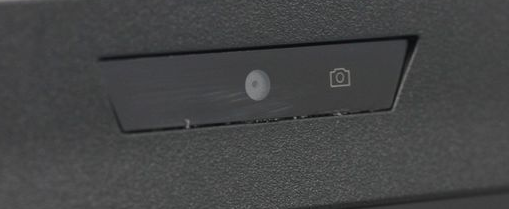
摄像头电脑图解4
以上,就是电脑的摄像头不能使用的原因。电脑的摄像头不能使用的原因很简单,主要是因为我们的权限没有开启,或者是我们下载了某个软件,它和摄像头的安装软件发生了冲突或者是不兼容的情况。
Copyright ©2018-2023 www.958358.com 粤ICP备19111771号-7